参考:
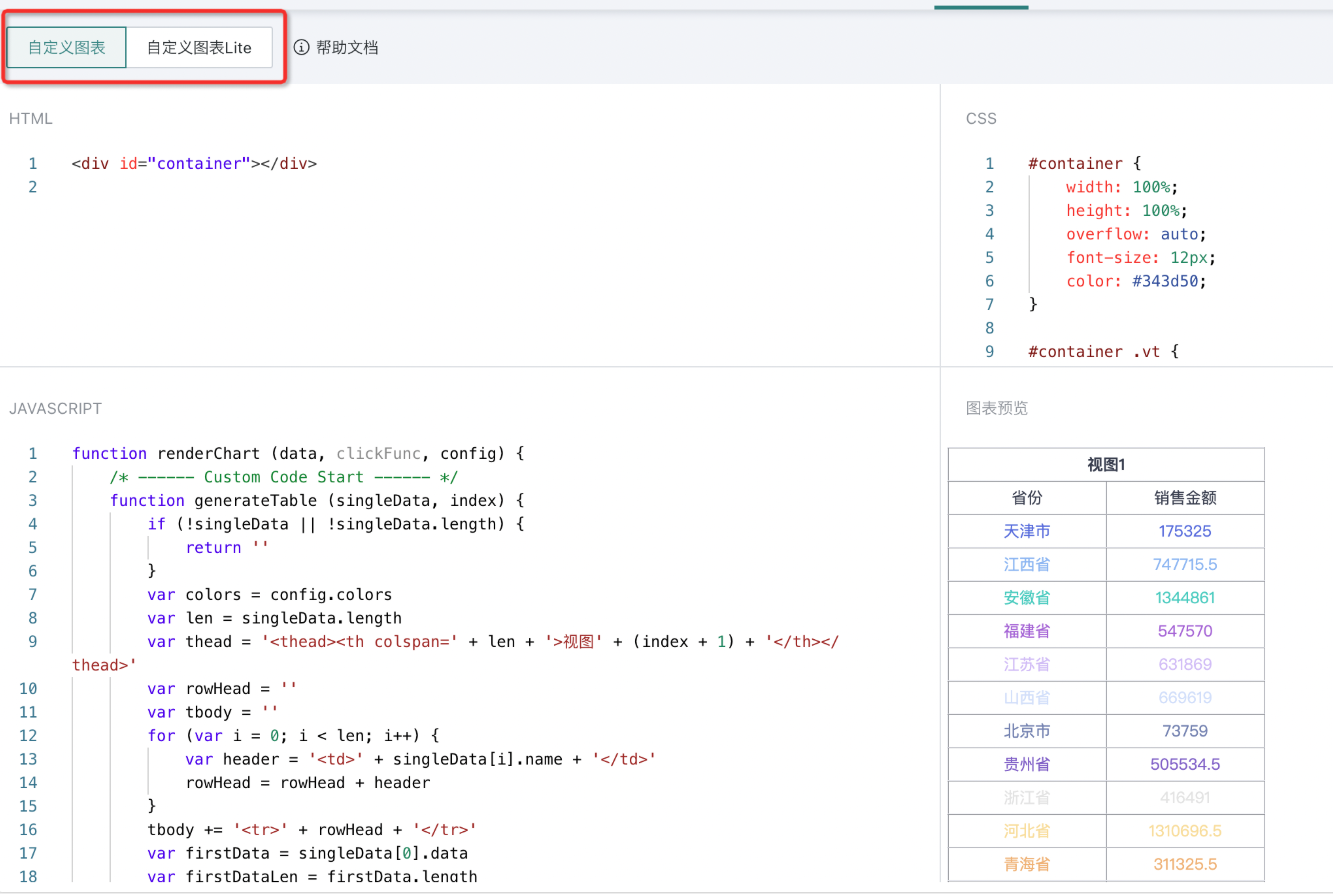
自定义图表,是一种开放式的可视化分析图表类型。用户可以基于后台强大的数据处理能力,再借助第三方的可视化能力,构建出自定义的数据可视化展现方式。使用自定义图表,可以让平台的可视化能力不局限于当前已有的图表类型,可以根据自己的实际场景,扩展出丰富多样的可视化类型。
2. 自定义图表使用指导
创建自定义图表,主要分为两大步骤:
-
数据准备
-
制作图表
2.1. 数据准备
- 点击仪表板右上角的新建卡片,选择“自定义图表”,选择数据集后进入自定义图表编辑页。
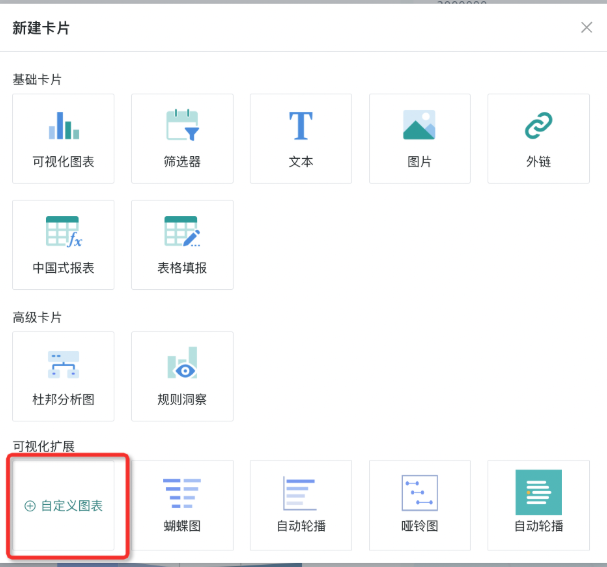
- 进入自定义图表编辑页后,可以看到编辑页主要分为三个区域:数据视图列表、当前数据视图的编辑区、图表视图。
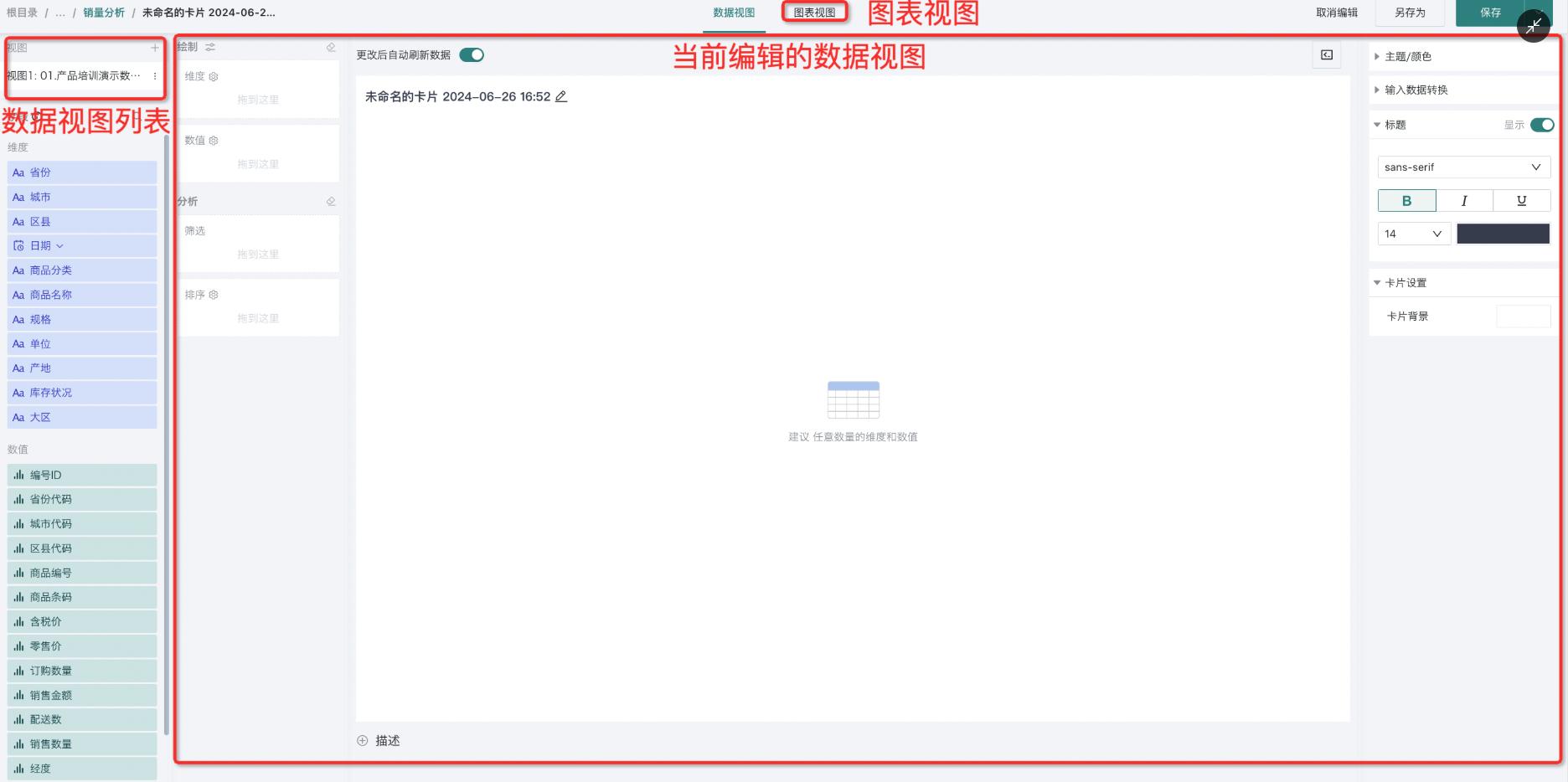
- 数据准备过程,与平常做可视化分析类似,可以在数据视图编辑区内,拖拽相应的维度和数值到对应的区域,准备好用来绘制图表的数据。不同之处在于:自定义图表的数据,可来自多个数据视图。多个视图的数据信息将会以数组的形式,用于绘图。
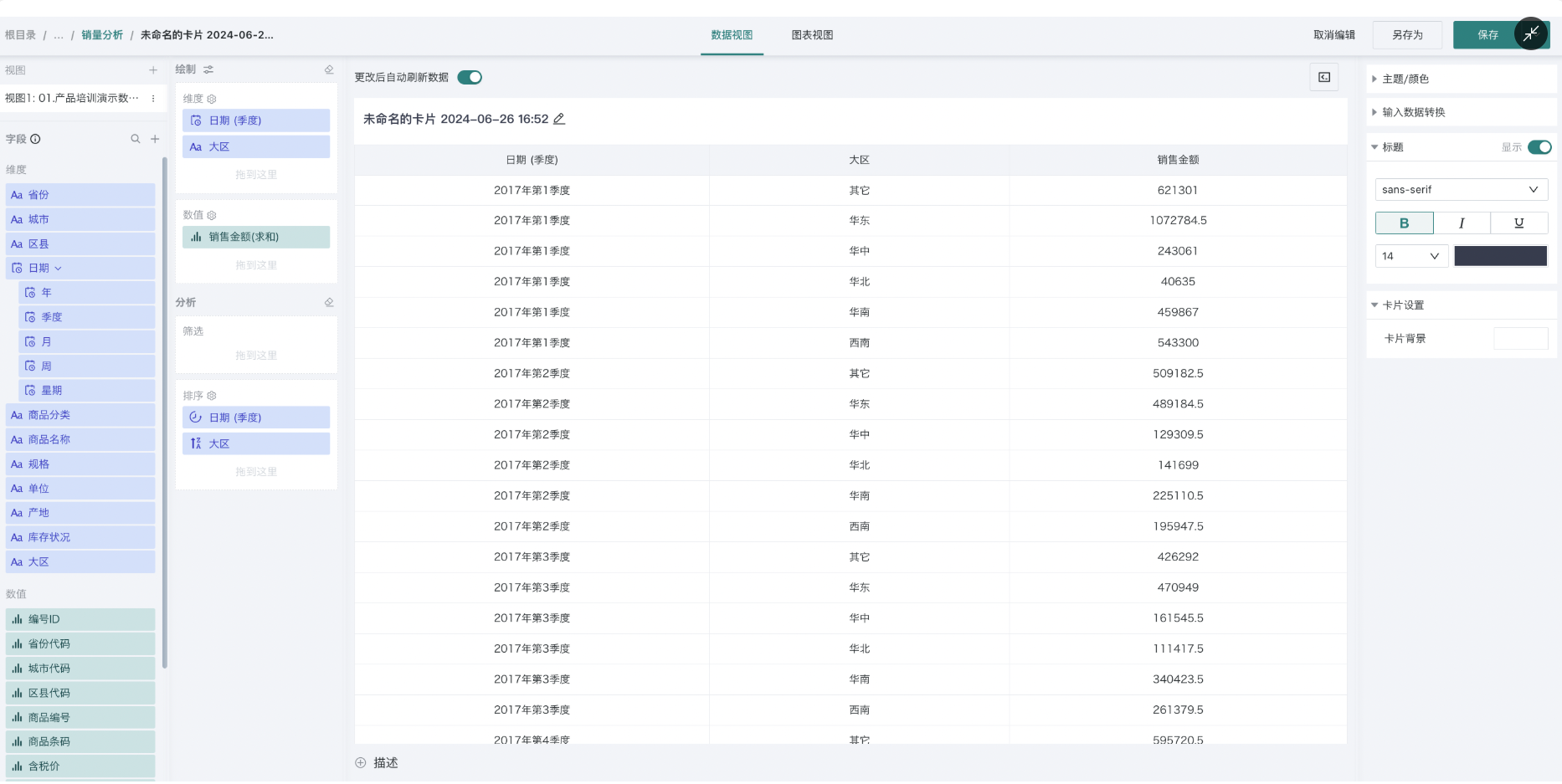
2.2. 制作图表
数据准备好后,我们切换到“图表视图”,可选择两种不同的图表可视化编辑方式,这里选择第一种“自定义图表”。
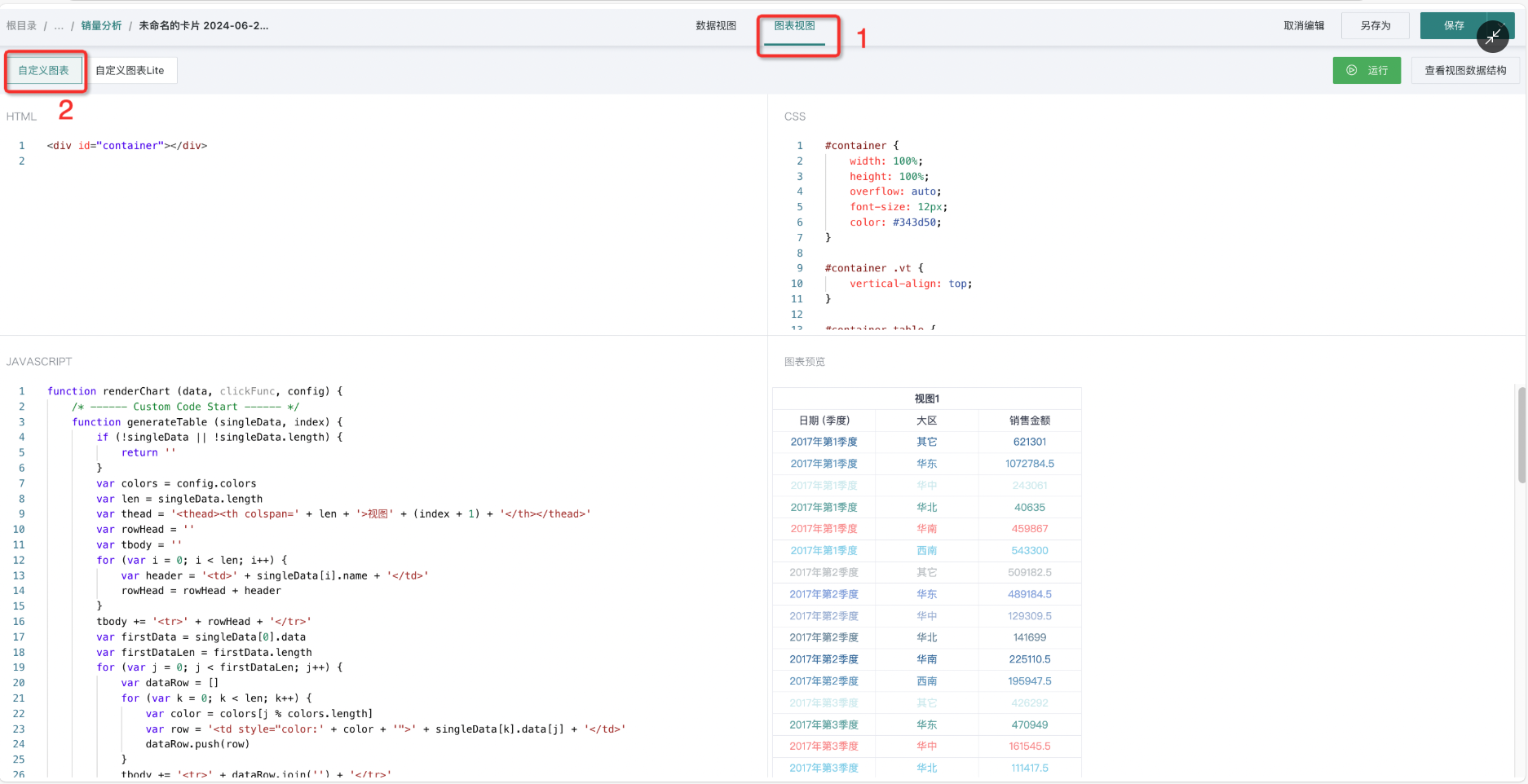
---------------------------------------------------------
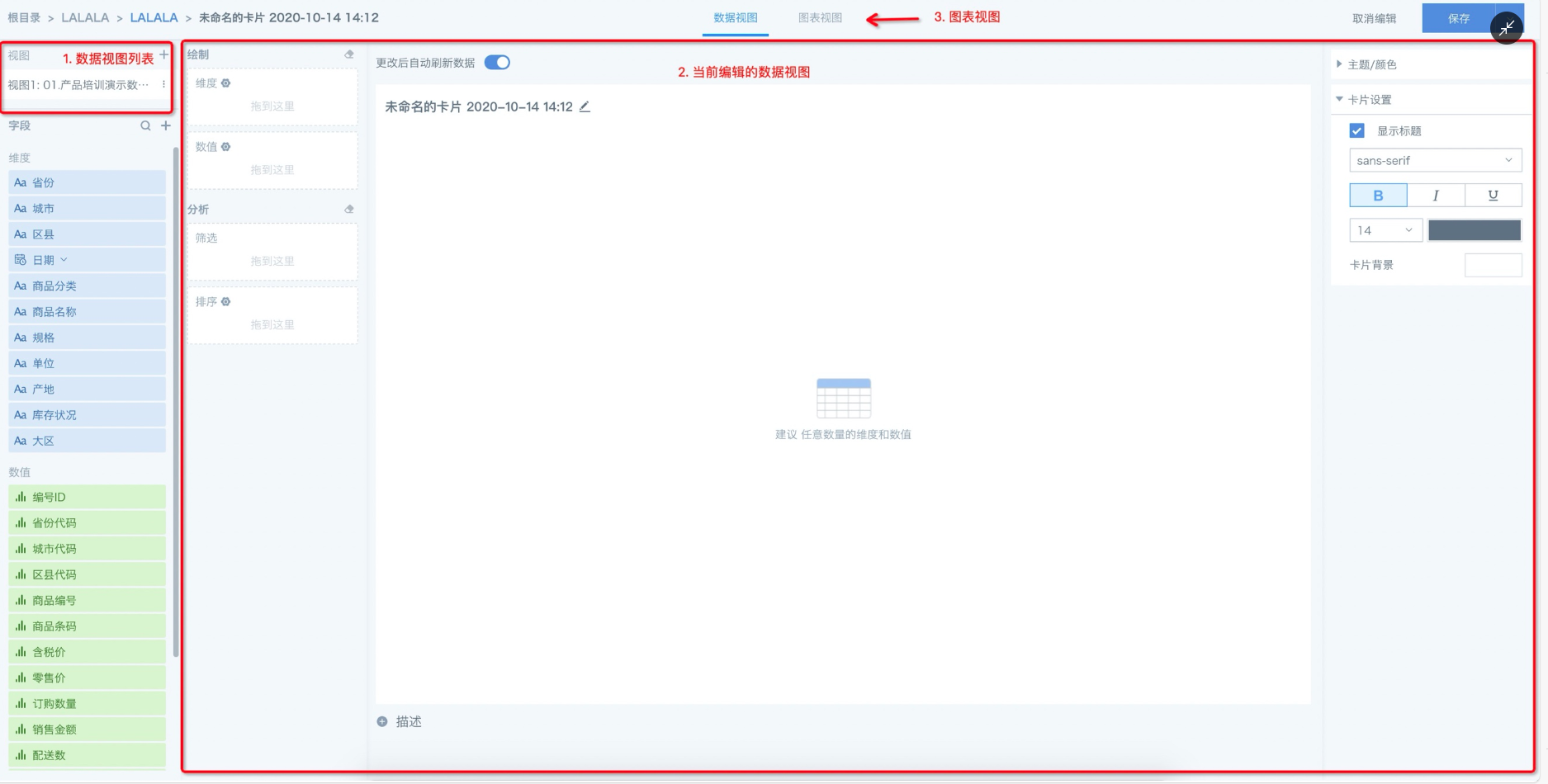
数据准备过程,与平常做可视化分析类似。可以在数据视图编辑区内,拖拽相应的维度和数值到对应的区域,准备好用来绘制图表的数据。
不同之处在于:自定义图表的数据,可来自多个数据视图(一个视图类似于一个卡片计算)。多个视图的数据信息将会以数组的形式,供给图表视图绘图所用。
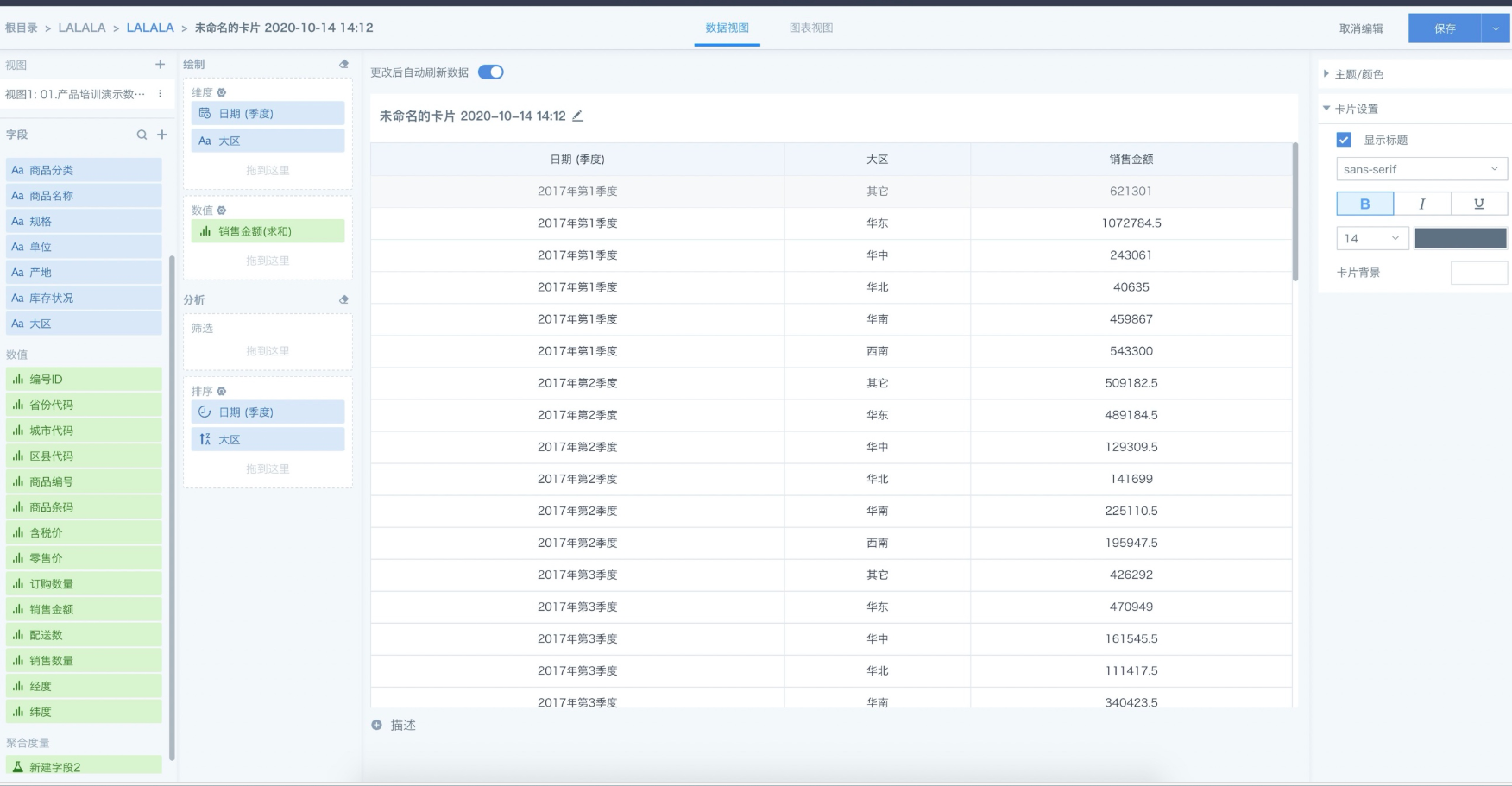
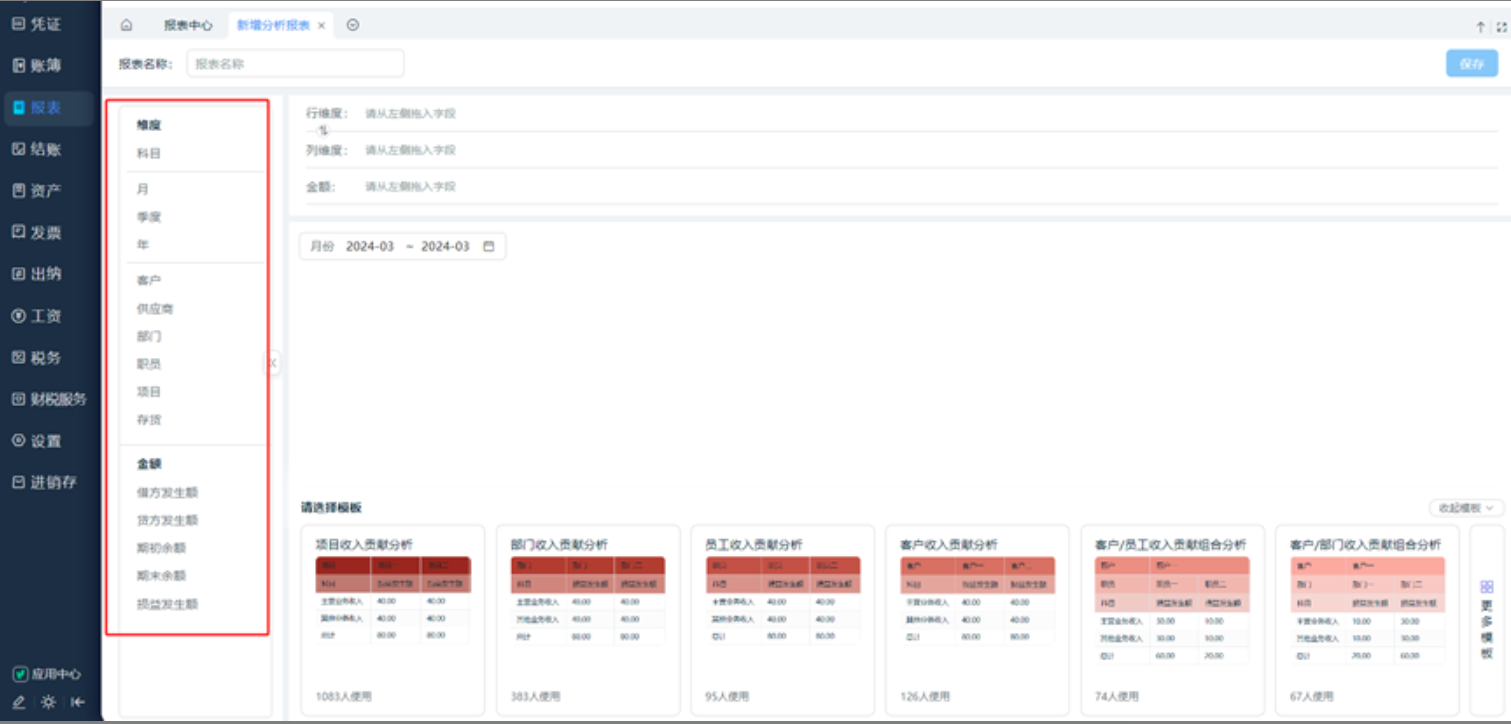
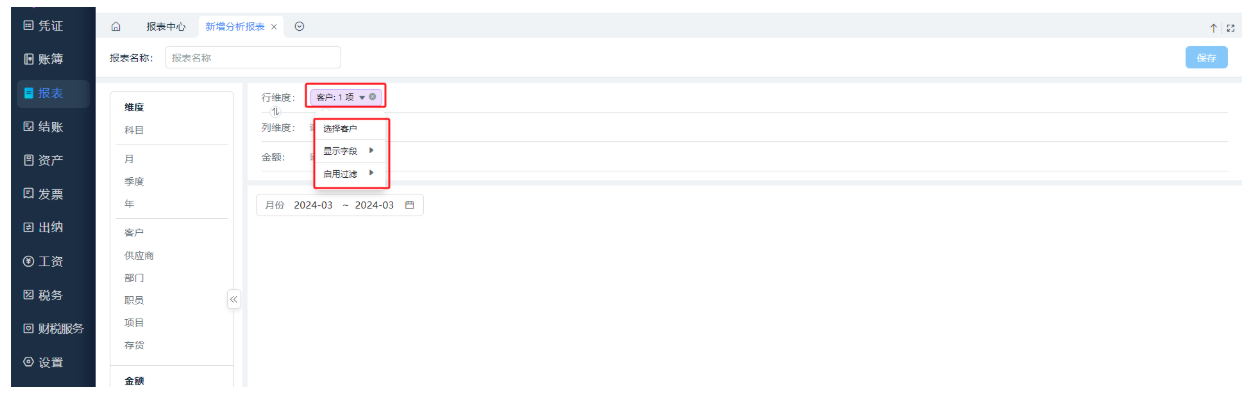
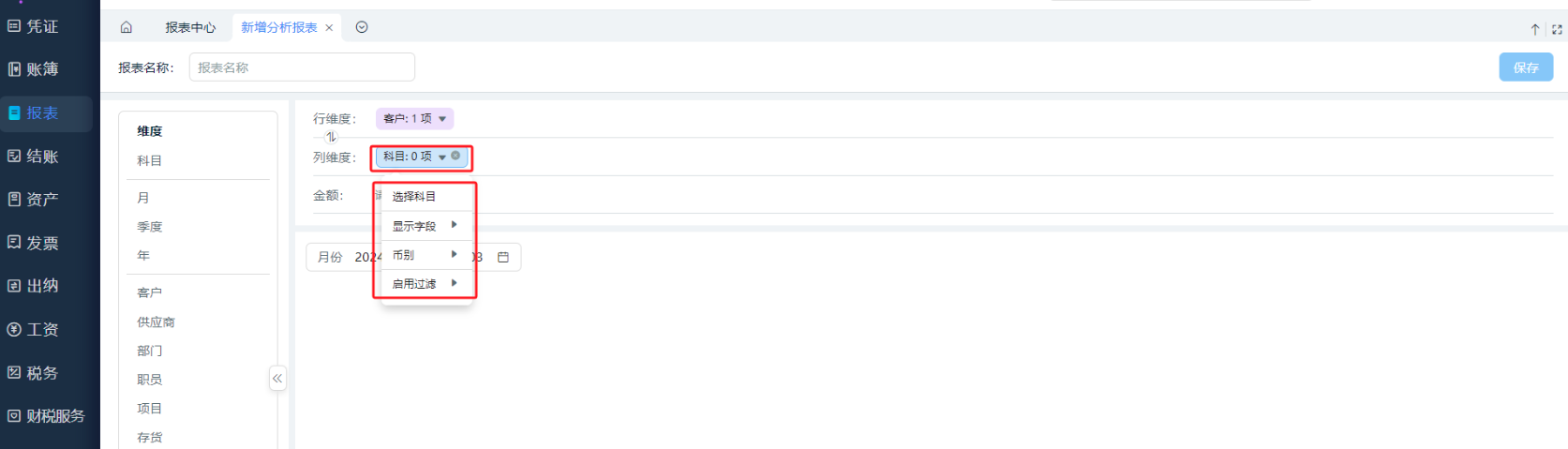
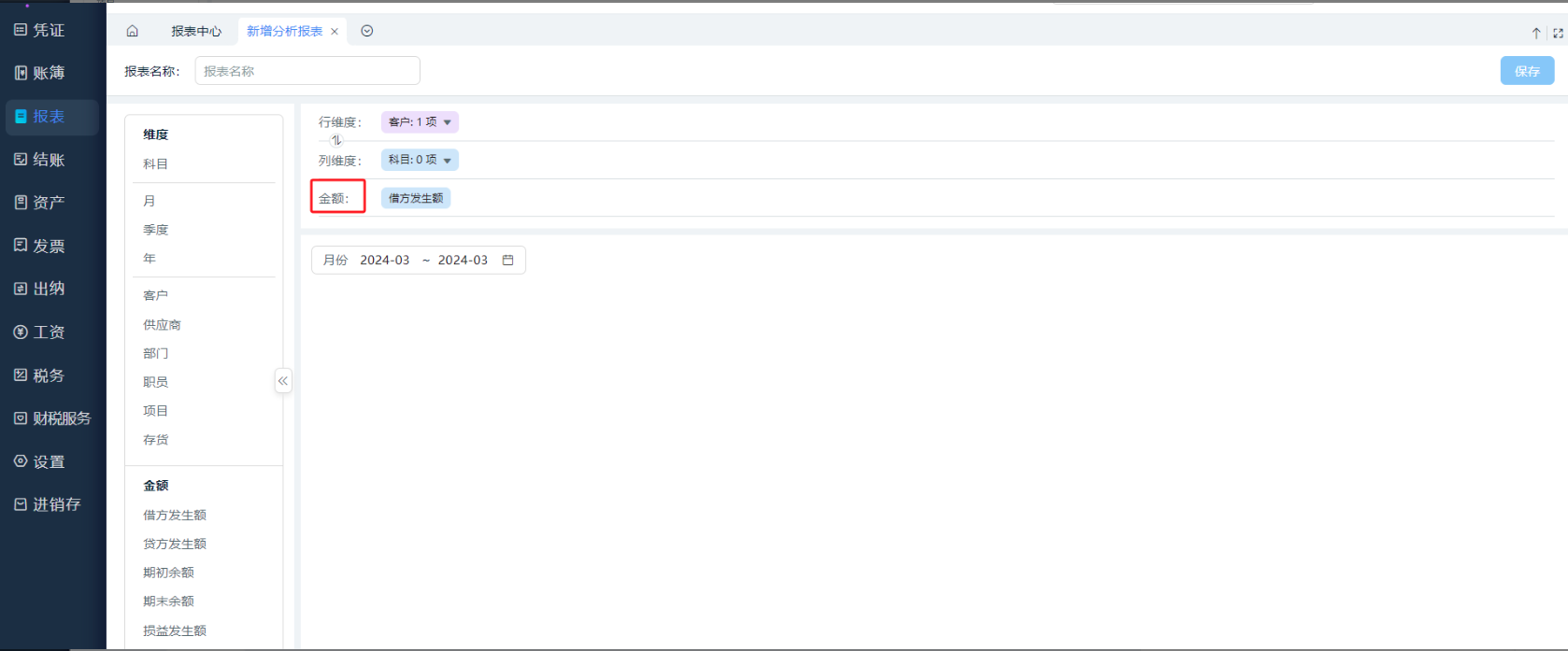
系统也提前预设了相关的分析模板,点击右下方的【更多模板】中,可以看到系统按照【收入】、【成本】、【费用】、【盈利】、【往来】进行模板分类,鼠标划至对应的模板中可以直接【预览】效果,也可以直接点击【使用】。
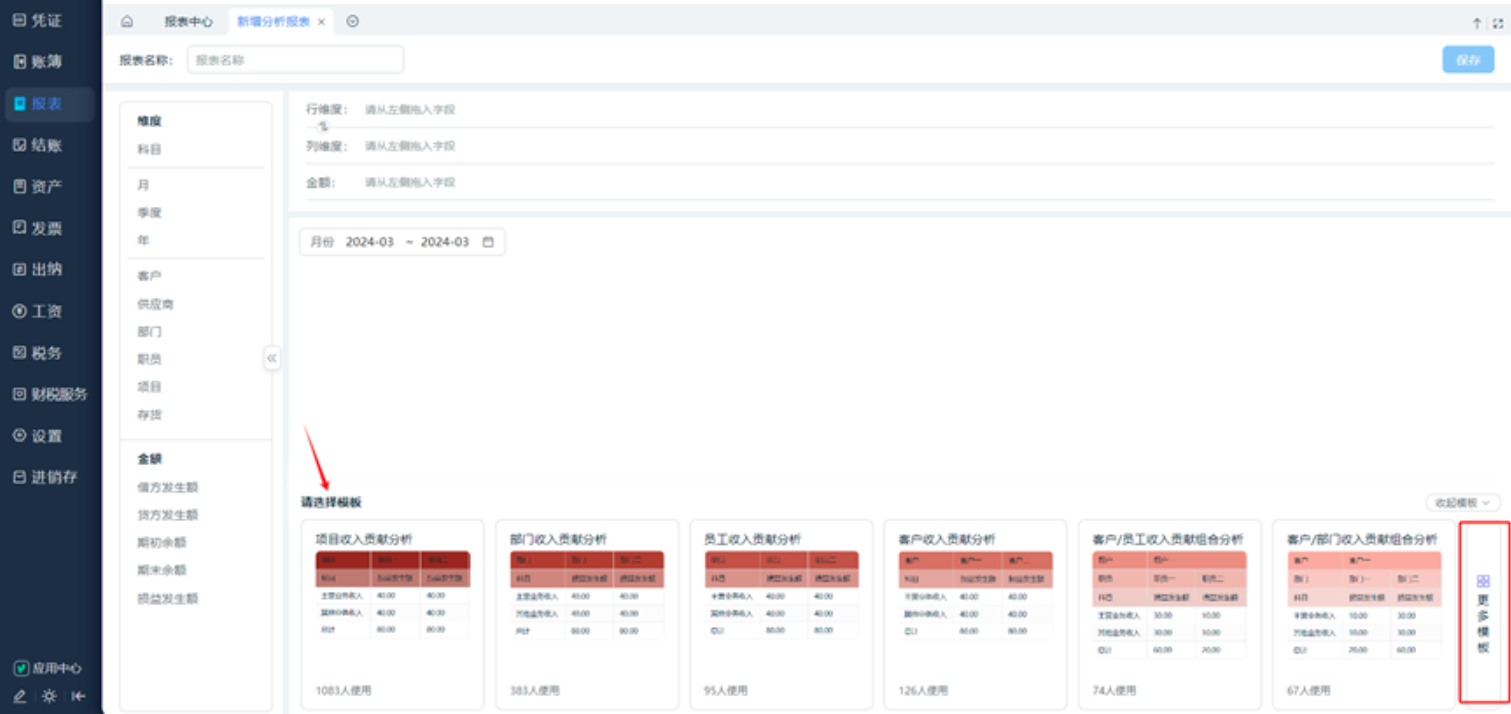
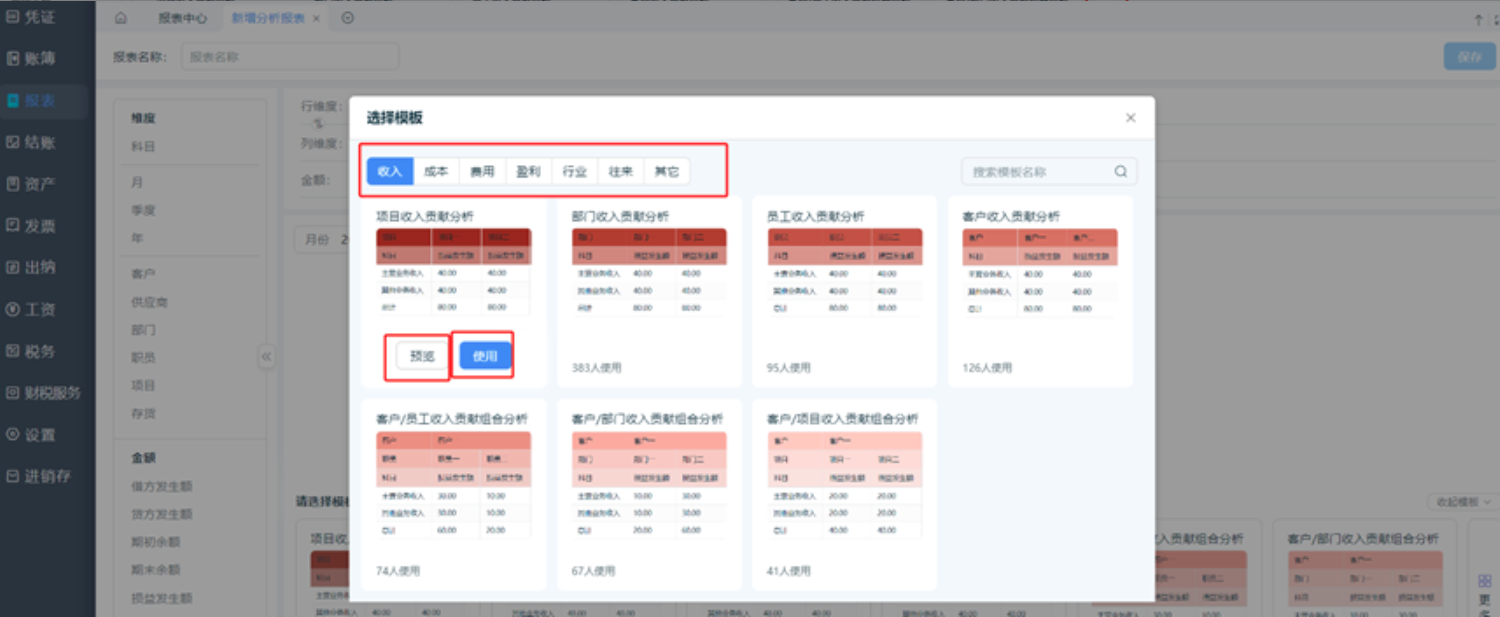

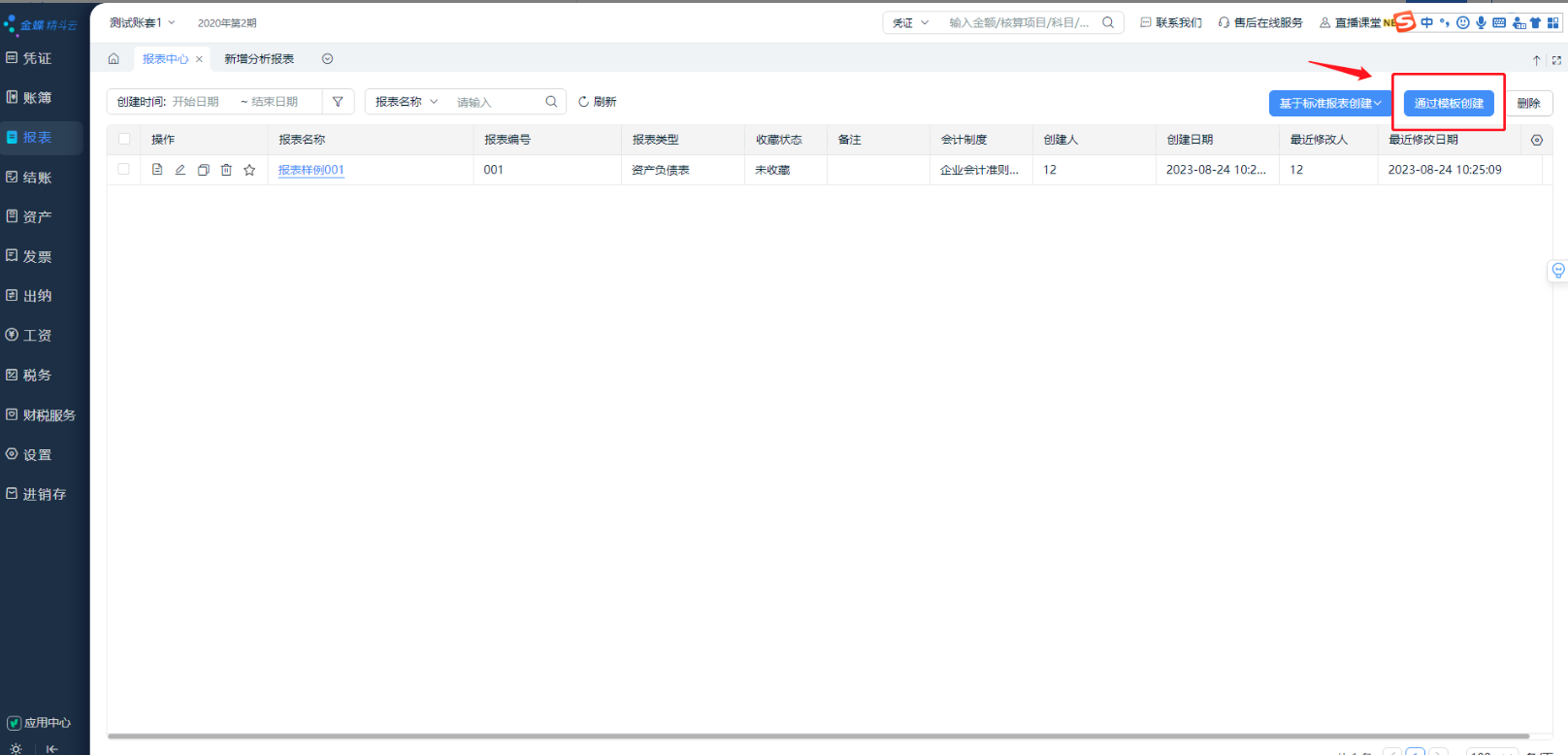
创建界面,可通过拖拉拽的方式,将左侧的维度、金额等信息拖入表头的“行维度”、“列维度”、“金额”处调整报表显示样式,调整好后,点击【保存】即创建成功,如图:
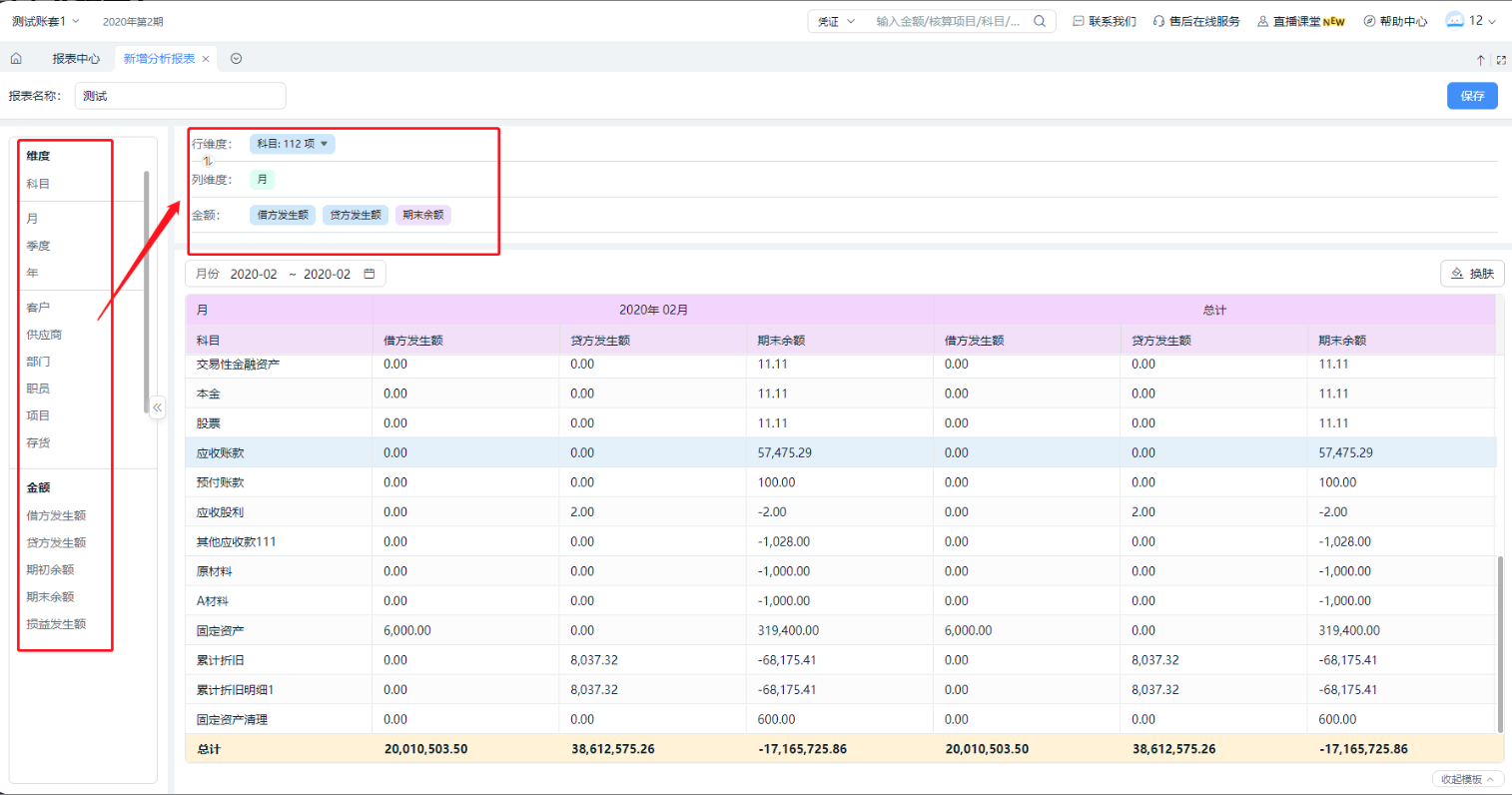
参考:
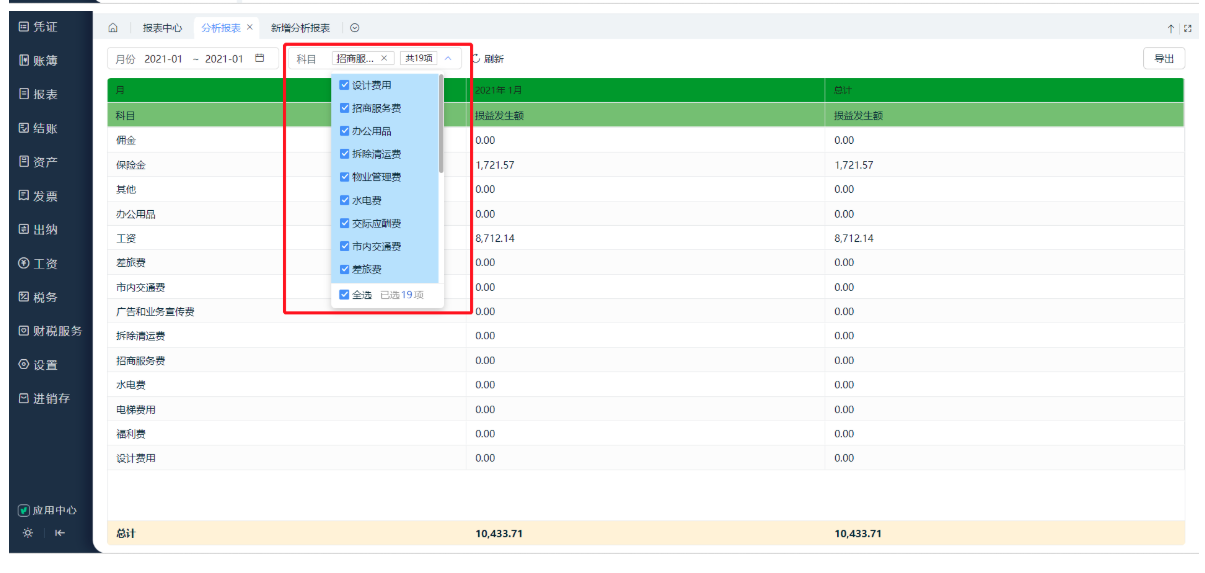
自定义分析报表
(1)一键引用系统预置报表模板
【报表】-【报表中心】-【通过模板创建】,进入编辑界面;系统预设有收入、成本、费用、利润、往来等多个类别分析报表,直接选择预设模板,点击【使用】或单击即可打开模板编辑。
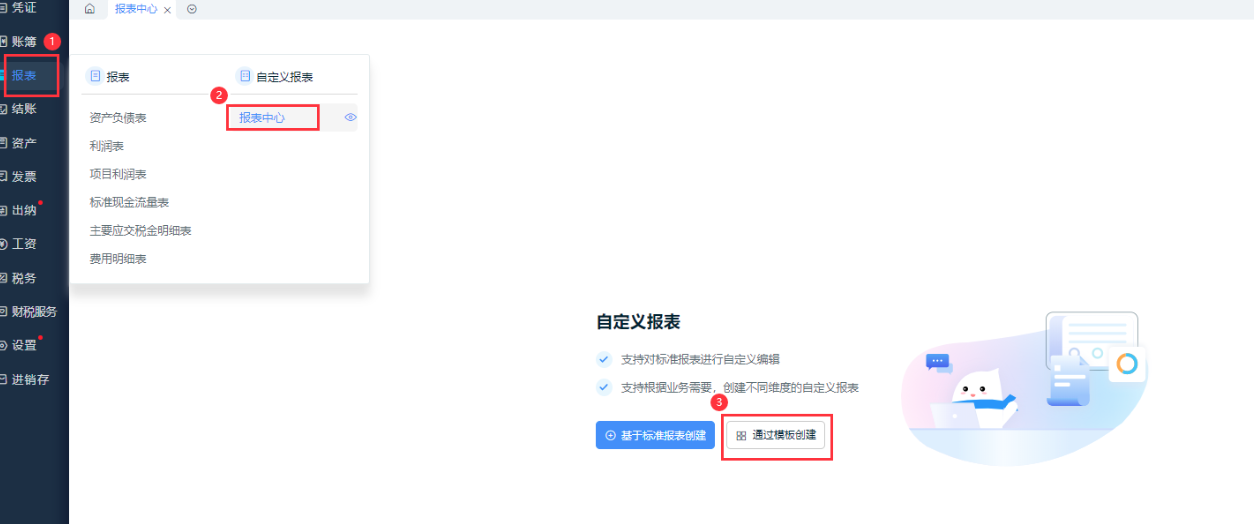
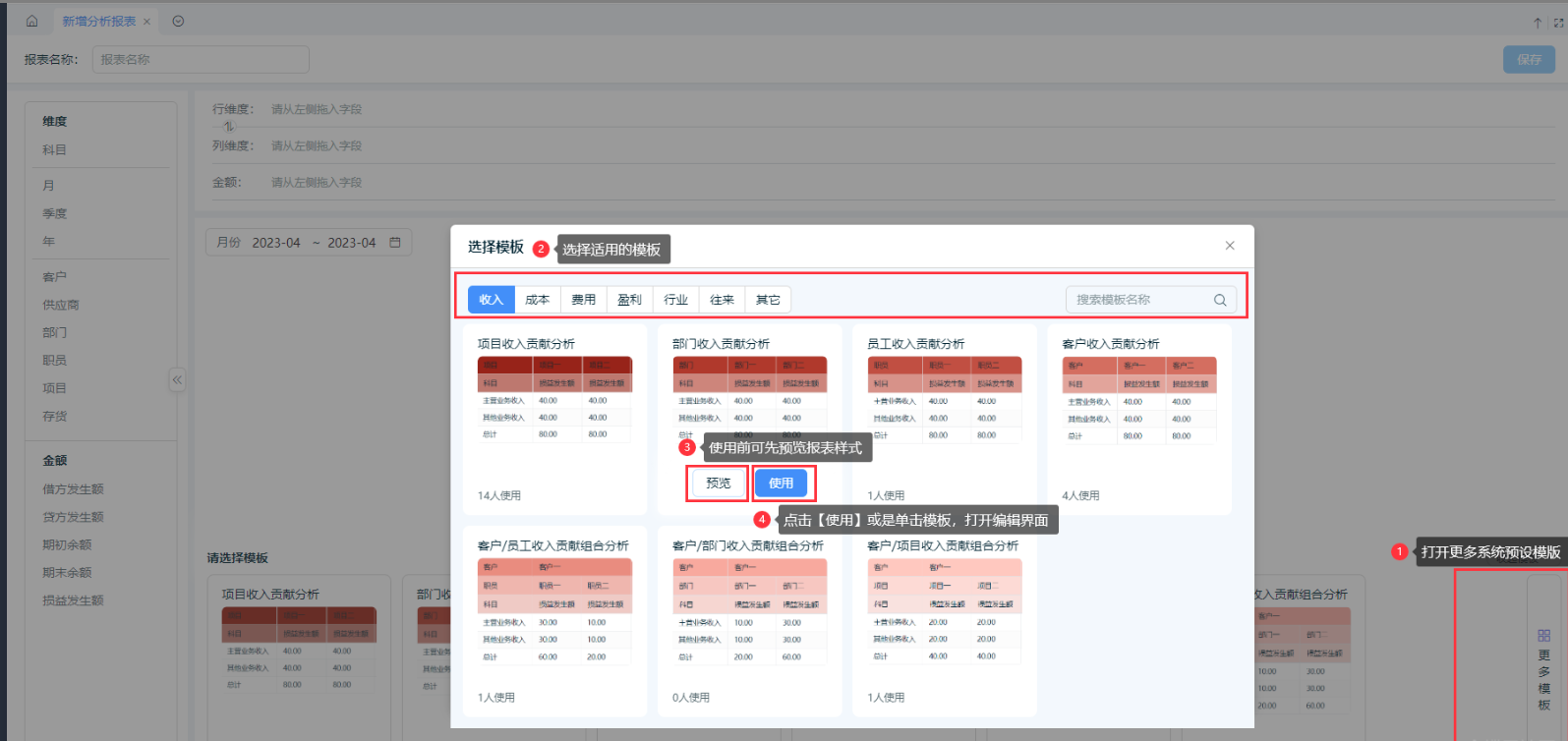
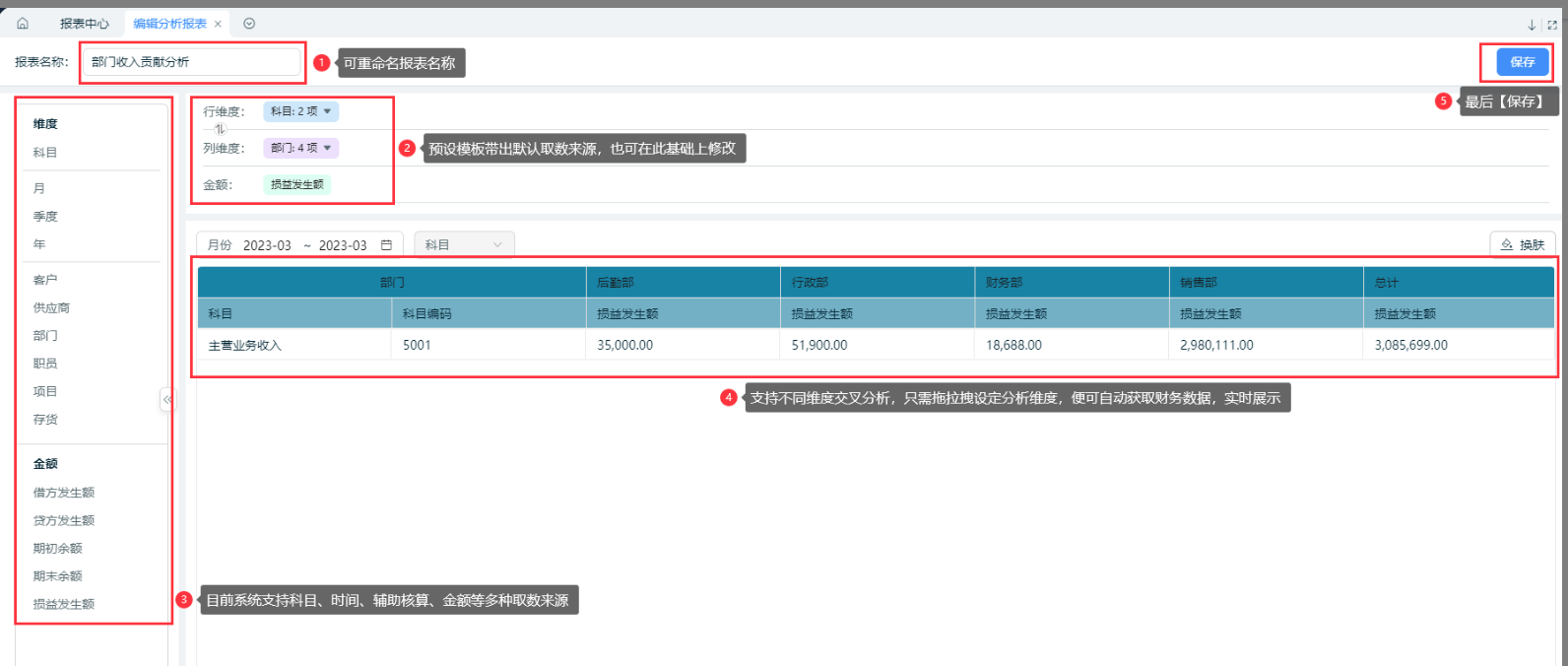
(2)行维度/列维度取数设置
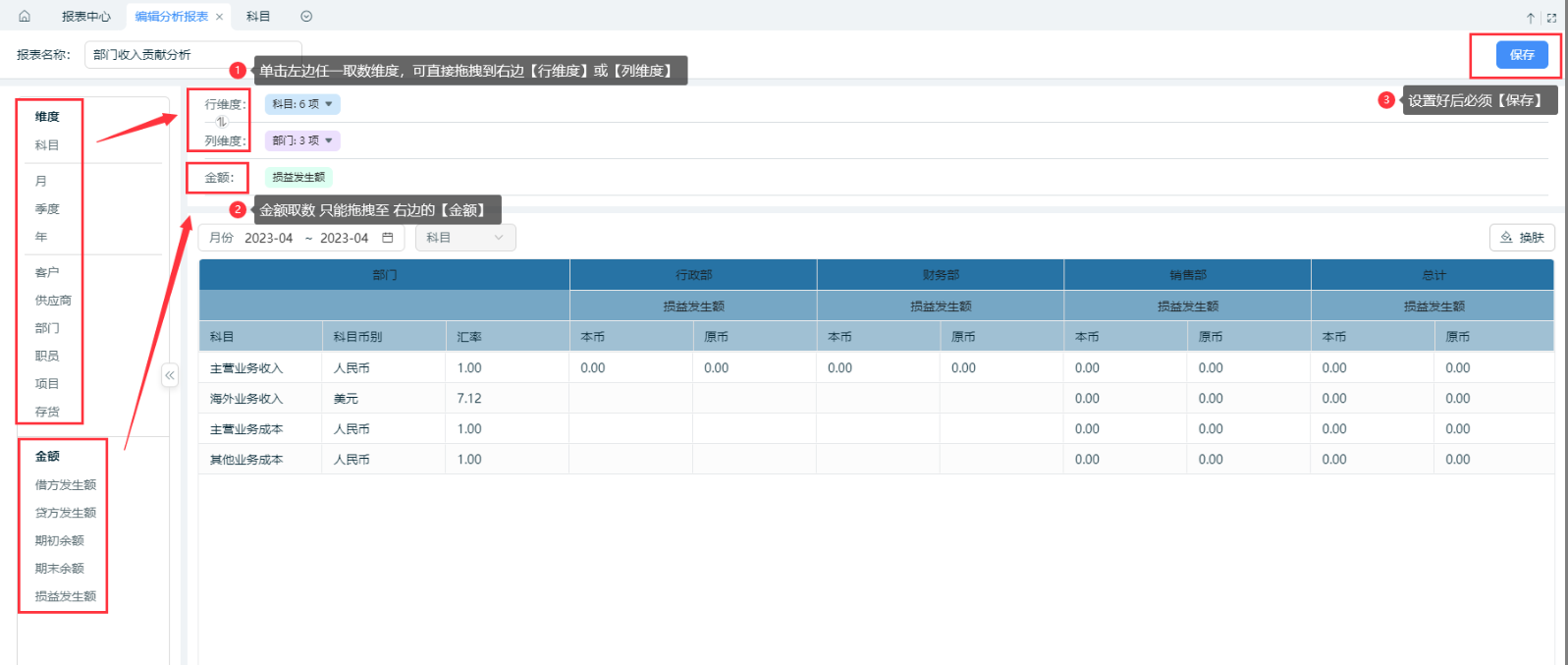
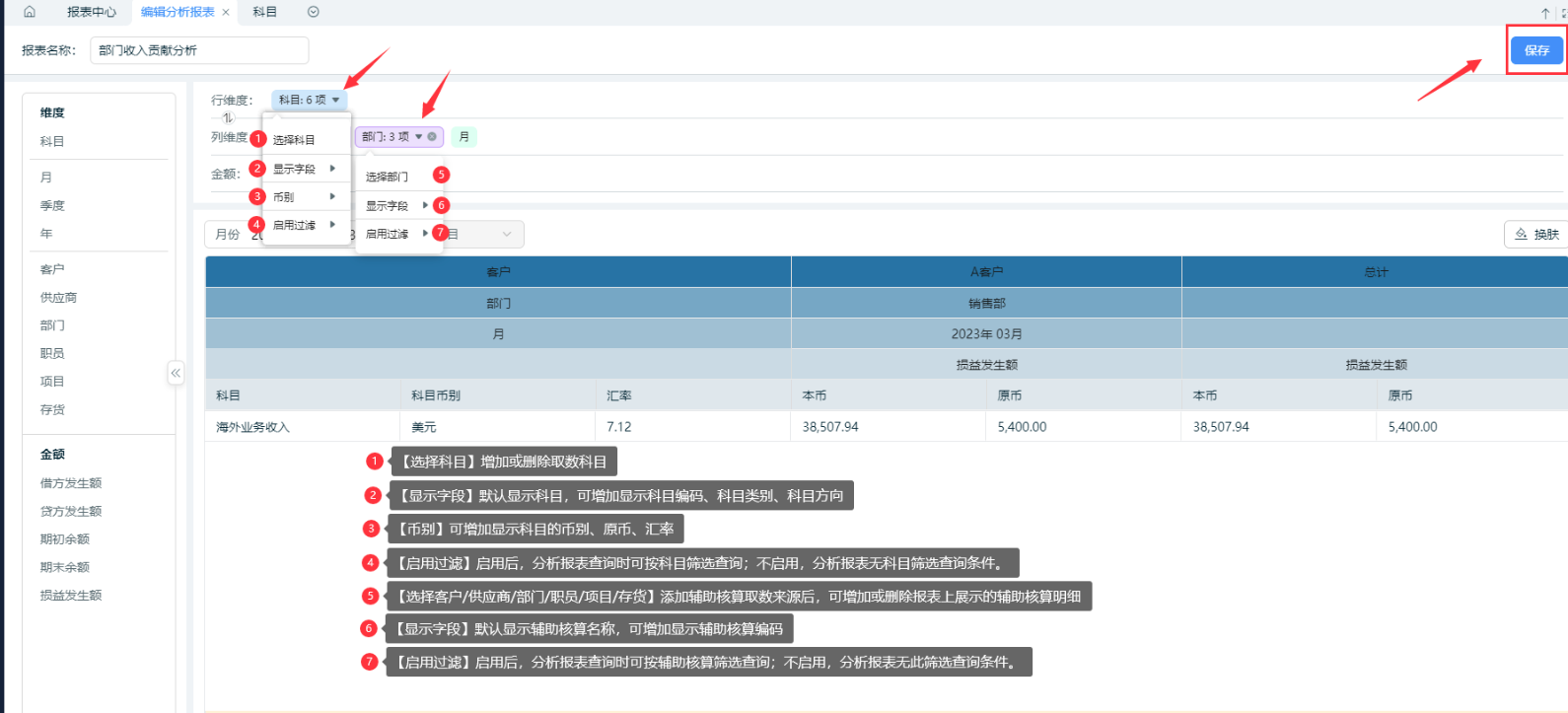
【注意】行或列已有的取数维度不可重复添加,取数设置完成后,必须点击右上角【保存】分析报表才能最终设置成功。
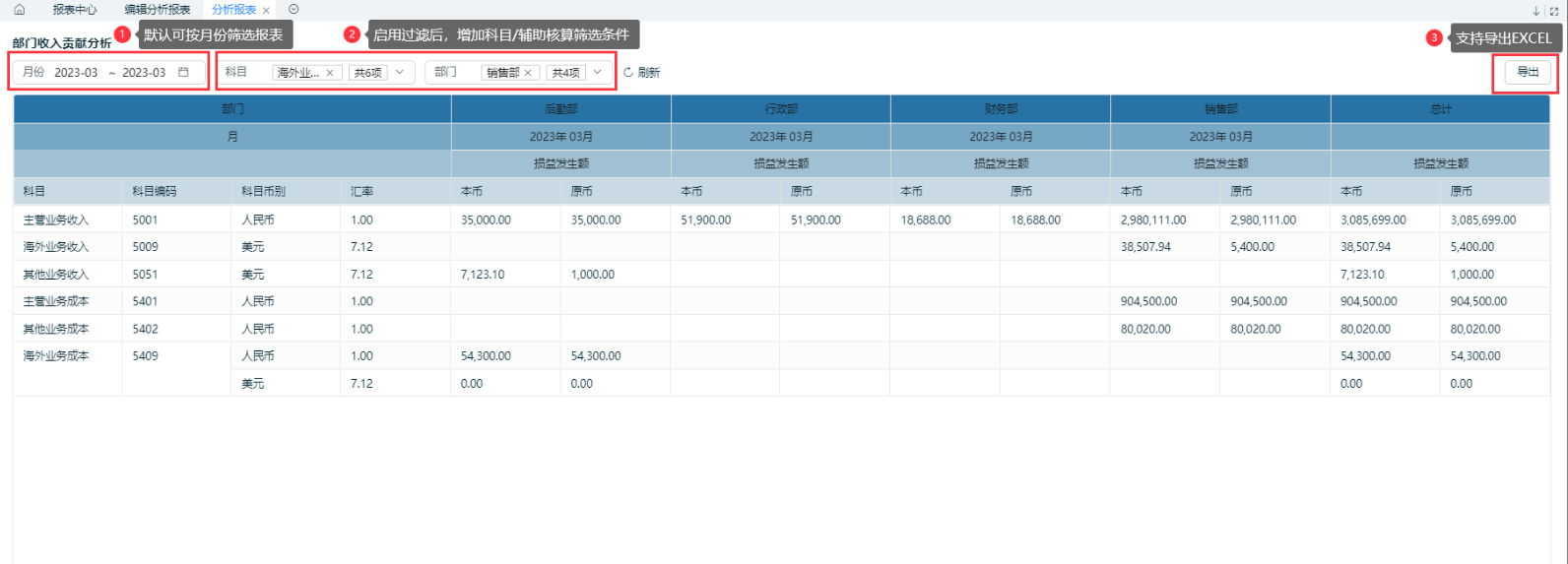
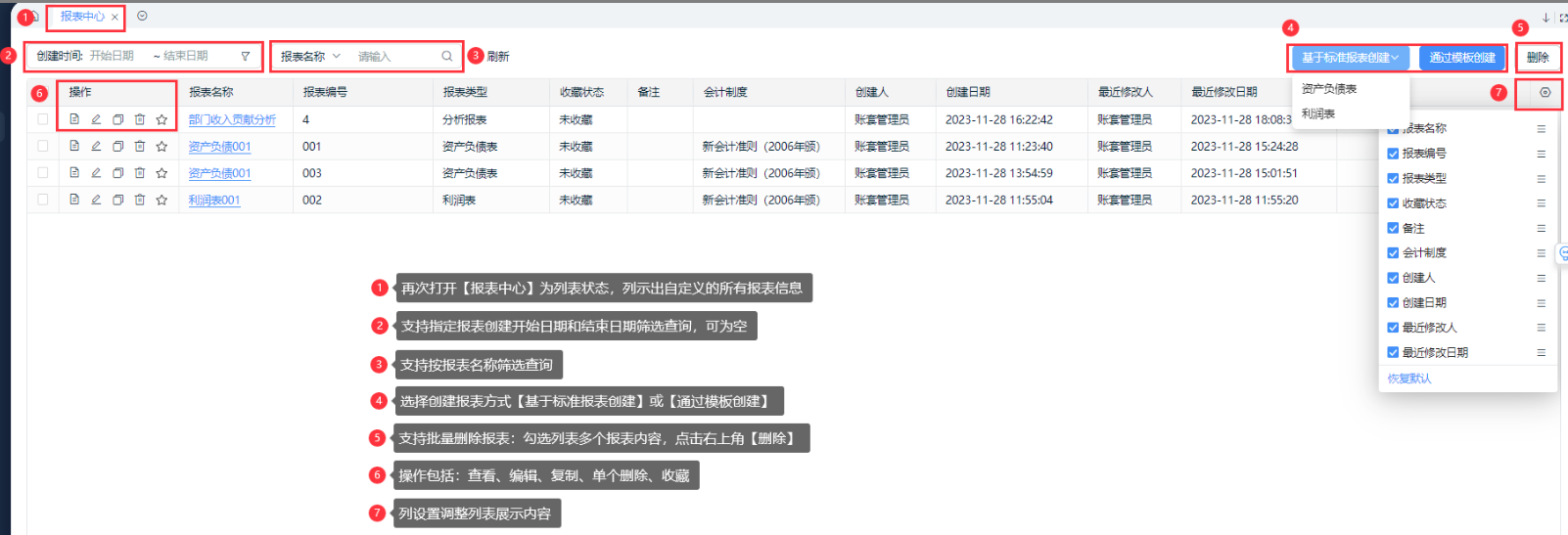




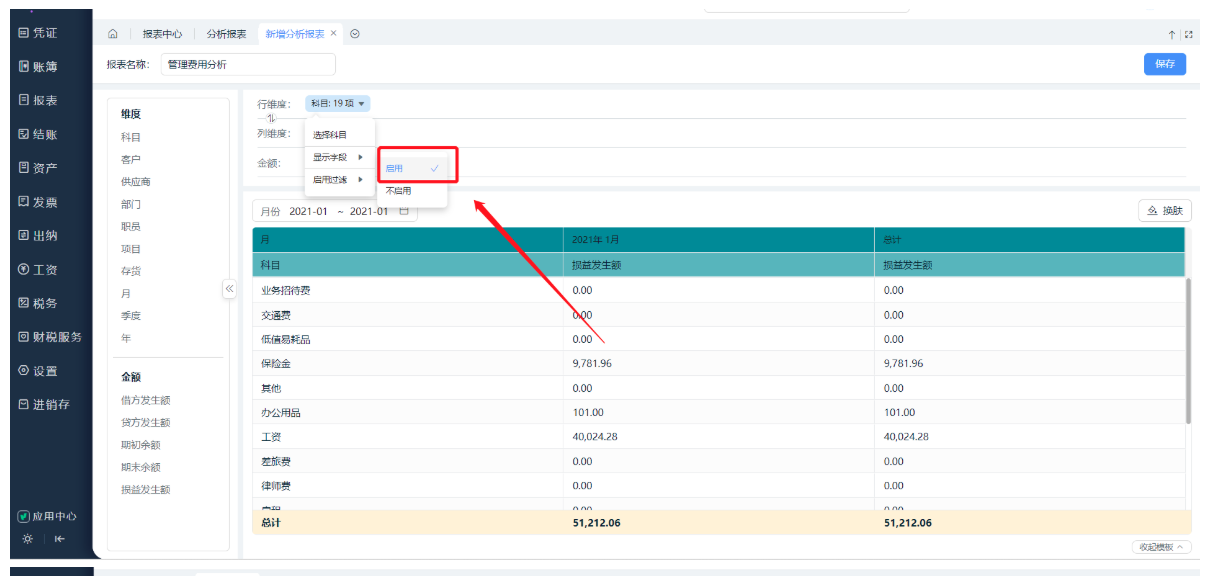
















 770
770

 被折叠的 条评论
为什么被折叠?
被折叠的 条评论
为什么被折叠?








